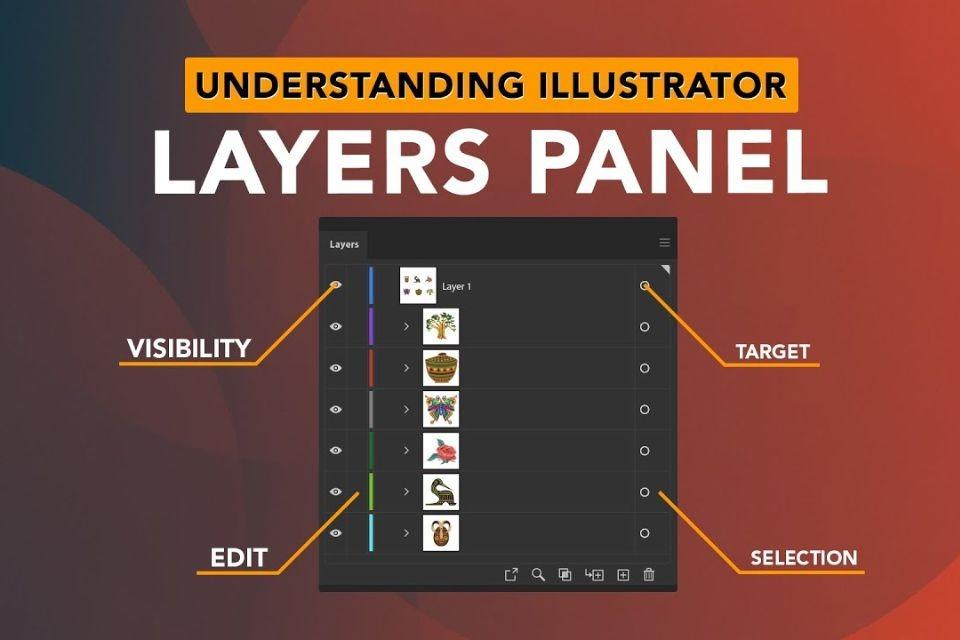Pour comprendre l'utilisation des panneaux de calques, nous devons comprendre Photoshop. Photoshop peut être défini comme un logiciel de retouche photo que les experts et les professionnels utilisent pour modifier ou modifier les photos originales selon les besoins. Ce travail doit être effectué avec professionnalisme et soin. Désormais, le panneau des calques est une section qui montre nos images et formes appliquées et utilisées, comme un papier superposé. Cela donne un meilleur aspect et une meilleure forme à votre photo résultante. Les calques peuvent être utilisés pour des effets tels que l’ombre, le contraste ou la lueur. Il vous aide également à fusionner d'autres images ou à ajouter du texte à vos photos. Il possède de nombreuses fonctionnalités essentielles qui, si elles sont utilisées correctement, peuvent vous aider grâce à ses fonctionnalités intéressantes à fournir un bon travail. Cette fonctionnalité est assez facile à comprendre et vous pourriez même la perfectionner avec le temps.
Étapes pour utiliser le panneau Calque
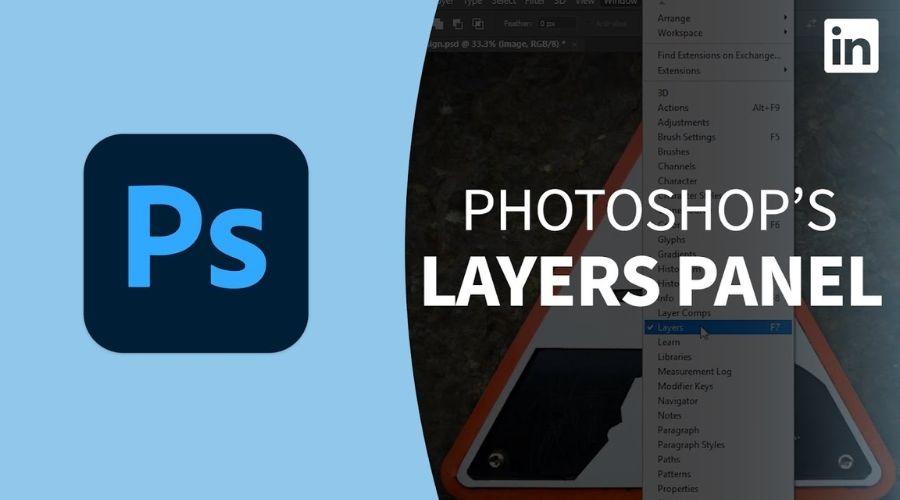
Améliorez considérablement vos compétences Photoshop avec l'aide du fonction du panneau de calque. Obtenez une meilleure vue de vos images retouchées, améliorant ainsi la qualité de votre travail résultant.
Vous trouverez ci-dessous quelques étapes simples qui vous aideront à utiliser le panneau des calques pour obtenir de meilleurs résultats Photoshop :
- Comprenons notre espace de travail dans un premier temps. En haut de votre écran, la barre de menus est visible. Il contient des options telles que filtre, 3D, fichier, modification, etc. Juste en dessous de la barre de menus, se trouvent des outils tels que le style, la largeur et la hauteur pour ajuster votre photo et votre espace de travail. Sur le côté gauche de votre écran, vous trouverez un autre ensemble d'outils contenant des options qui vous aideront lorsque vous travaillerez sur la photo elle-même. Sélectionnez l'un de ces outils et votre curseur se transformera en l'outil sélectionné. Toutes ces fonctionnalités sont essentielles pour panneaux de calque dans Photoshop.
- Pour l'étape suivante, cliquez sur l'option « fichier » dans le coin supérieur gauche de la barre de menu en haut de l'écran. Une liste déroulante apparaîtra devant vous. Choisissez la première option de la liste, « Nouveau », et sélectionnez le fichier que vous souhaitez modifier. Vous pouvez également appuyer sur Ctrl+N. Pour modifier un fichier existant, cliquez sur la deuxième option de la liste, c'est-à-dire « ouvrir » ou appuyez sur Ctrl+O.
- Dès que vous sélectionnez votre document, le calque d'arrière-plan apparaîtra dans le panneau des calques. Par défaut, il est appelé « arrière-plan ».
- Il est maintenant temps d'introduire l'image que vous êtes censé modifier dans ce logiciel. Allez dans le dossier où vous avez enregistré cette image et cliquez dessus. Faites glisser cette image sur votre écran de travail. Photoshop autorise les formats JPEG, PSD et PNG. Après avoir cliqué sur l'image requise, elle apparaîtra sur votre écran de travail.
- Après avoir déposé l'image sélectionnée sur l'écran, une autre le calque a été ajouté. Vous êtes libre de nommer cette couche en conséquence.
- Désormais, vous ne pouvez apporter des modifications que dans un calque étiqueté comme « calque normal ». Lorsque vous cliquez sur le calque d'arrière-plan, aucun panneau de calque n'apparaît puisqu'il ne s'agit pas d'un calque normal. Pour en faire un calque normal, double-cliquez sur votre calque d'arrière-plan et une boîte de dialogue apparaîtra devant vous. Nommez ce calque et changez le mode en « calque normal ». Vous êtes désormais libre de modifier également ce calque.
- Vous pouvez maintenant apporter des modifications aux deux calques sélectionnés. Sélectionnez autant de calques que nécessaire, nommez-les et modifiez-les en conséquence. Supprimer le calque est également aussi simple que d’en ajouter un. Cliquez simplement sur l'option « Supprimer le calque » qui apparaîtra lorsque vous cliquez avec le bouton droit sur ce calque.
- L'une des nombreuses caractéristiques de le panneau des calques vous permet de verrouiller l'image ou une zone particulière de la page en cliquant sur « verrouiller le pixel de transparence » et en verrouillant l'image pour dessiner quoi que ce soit. Cette zone verrouillée ne sera activée pour aucun type d’édition.
- Vous pouvez également verrouiller la position de votre calque si vous ne souhaitez pas qu'il bouge d'une manière ou d'une autre. Votre image sélectionnée ne bougera plus. Cliquez sur l'option « Position de verrouillage » pour ce faire. Vous ne pouvez plus modifier la position, le design ou tout autre paramètre de cette image.
- Si vous avez ajouté de nombreux calques, vous pouvez voir et modifier chaque calque dans la section « Calques » de votre panneau des calques. Il existe également une option « Rechercher » dans laquelle vous pouvez saisir le nom de votre calque et le retrouver facilement.
- L'opacité de l'un des calques peut également être modifiée en cliquant avec le bouton droit sur ce calque particulier. Augmentez ou diminuez en cliquant sur la souris ou en saisissant la valeur souhaitée via votre clavier.
- Augmentez ou diminuez la transparence de n’importe quel calque de la même manière.
De cette façon, Photoshop est rendu plus facile et plus pratique grâce au panneau des calques. Ajouter différentes couches, et prêtez attention aux détails sur chacun d’entre eux individuellement ainsi que tous ensemble. Obtenez le résultat souhaité.
Conclusion
En suivant les étapes mentionnées ci-dessus et en apprenant avec le temps, vous serez sur la bonne voie pour perfectionner l’art de Photoshop. Photoshop de panneau de calque est un moyen très pratique de Photoshop puisque vous pouvez modifier et concevoir chaque calque selon vos souhaits et obtenir le résultat que vous espériez. Consultez le site Web Trendingcult et découvrez ces compétences en détail.